
ATOK 2017 for Windowsが正式リリース日の2月3日よりちょっと早めの1月終わり頃に降ってきた。試しにちょっとだけ使ってみたけど、どの辺が変わったのか・・・分からない(笑)
そういえばATOKとのつきあいはそこそこ長い。自分が本格的にパソコンを使い始めたのが2006年くらいだった。もちろんその前もパソコンは持っていたけど、ほとんど使ってなかった。自分のお金で初めて買ったWindows Me搭載のThinkPad。だけど、やることといえばYahoo!検索でちょこちょこと調べ物をしたり、タイピングソフトでタッチタイピングの練習したり、文書作成ソフトで細々としたモノを作ってプリンターで印刷する程度。恥ずかしながらその頃はパソコンにウイルス対策ソフトすら入れずに使っていた(;^ω^)
出会いは2006年
2006年くらいにもうちょっと本格的にきちんとパソコンが使えるようになりたいと思って、Xp搭載のデスクトップのパソコンを買った。出始めの地デジ対応のチューナーがついたパソコン。一足早く地デジは見られるし、見た目はオシャレだし、良い買い物をしたなぁと当時は思ってた。やっぱりパソコンはセキュリティが大事だということを学んでキチンとウイルス対策ソフトを導入した。パソコンを使えるようになるにはとりあえずブラインドタッチ、いや今ではタッチタイピングというんだけれども・・・手元を見ずにキーボードを打てないとダメだと思ってひたすらにタッチタイピングの練習をした。いま、こうやってそこそこタッチタイピングができるようになったのは北斗の拳のタイピングソフトのお陰である。
セキュリティの大事さを学んで、タッチタイピングもそこそこ出来るようになった。タッチタイピングが出来るようになると嬉しくてひたすらに、ただ訳もなくWordなんか起動して意味の無い文章や、好きな歌の歌詞を練習がてらタイピングする。
カタ、カタ、カタ、カッターン。心地よい打鍵音に心弾ませ、最後にはエンターキーを無駄に強打する。何度無駄に小指を痛めたことだろうか。こうやってそこそこのスピードでタイピングが出来るようになると、次に気になってくるのが日本語入力ソフトのバカさ加減である。2006年当時使っていたのはもちろんWindows標準のMS-IMEやOffice製品をインストールしたときについてくるOffice-IME。長い文章を打って一気に変換しようとするとまったく思った通りの変換結果が出ない。イライラしながら誤変換の部分だけちまちまと修正するのはとても骨の折れる作業だ。誤変換しやすい単語はこまめに辞書登録したり、長い文章を打ってから一気に変換しようとすると必ず誤変換するのでなるべく短い文節で変換する癖がついてしまった。そうなると文章入力スピードが極端に落ちるのでこれもまたイライラする原因になる。あぁ、何かもっと良い日本語入力ソフトって無いのかな?と辿り着いたのがATOKである。
ATOKはジャストシステムという会社が出している老舗の日本語入力ソフトであり、長い文章を書く必要がある人、たとえば小説家とか脚本家、学校の先生、大学生なんかが「ATOK最高だぜ!」ってCMしてるイメージだった。ジャストシステムが作っている文章作成ソフト一太郎を買えばATOKもついてくるんだけど、2006年当時はワードやエクセルなんかのOffice製品の勉強もしていたので、わざわざ別の文章作成ソフト買うのもどうかな?と思ってATOKだけを家電量販店で買った。でもATOK買うのはすごい迷ったんだよね。値段が高いというのもあるし、いざATOKを買ってATOKに慣れてしまったら・・・他のパソコン触ってMS-IMEを使わざるを得ない状況になったときにストレス貯まるだろうなぁって心配。ATOKとMS-IMEって文節区切り直したり、変換を確定するときのショートカットが違うので戸惑うんじゃ無いかな?っていう心配。
2014年からはATOK Passport
そんな心配があったりしたけど、思い切って日本語入力ソフトをATOKに変えて良かったと思っている。日本語入力時のストレスが大幅に軽減されたので。あれから10年以上経つけど、ズーッとATOKを使い続けている。Windowsオンリーの時は2, 3年に1回バージョンアップしたATOKを買い換えてきたけど、3年前くらいからMacも使うようになったので・・・ATOKの月額課金制のサービス「ATOK Passport」を使っている。Windows2台、Mac1台にインストールして使ってる。個人所有の10台までのWindows、Mac、Androidにインストール可能なので、複数台のパソコンやMac、Androidを持ってる人だったらATOK Passportがお得だと思う。逆にパソコンが1台しか無くて、スマホはiPhoneだって人なんかは、AmazonなんかでATOK単体を買いきりで購入した方が良いかな。
ATOK Passportだと新バージョンが早めに使える
1月の終わり頃、Windows触っていたら、Justオンラインアップデートが勝手に起動して・・・ATOK Passport契約してるあなただけ特別に「ATOK 2017 for Windows」早めに使えますぜ旦那!と言ってきた。そうそう、ATOKの月額課金制のサービス「ATOK Passport」を使ってる人は毎回新バージョンが早めに手に入る。ATOK 2017 for Windowsは正式リリースが2017/02/03だから、3日ぐらい早く手に入る計算になる。ATOKが好きすぎて毎回新バージョンに買い換えてる人は月額制にした方が安上がりだったりする。
– Windows、Mac、Androidの複数端末でATOKを使いたい
– Windows、Mac、Androidでユーザー辞書を共有したい
– 常に最新版のATOKを使いたい
こんな人はぜひATOK Passportを導入してみるべきだろう。まずは月額286円(税抜)のATOK Passportベーシックから。とりあえず使ってみてATOKが気に入った、もっと便利な辞書機能とか使ってみたいと思ったら、途中からでもATOK Passportプレミアム(税抜月額476円)に切り替えたら良い。もちろんプレミアムにしてみてやっぱりこんな高機能いらないやと思えば、ベーシックに切り替えられる。
Google日本語入力とATOK
一時期Google日本語入力に浮気しそうになったことがある。Google日本語入力とはGoogleが無料で提供している日本語入力ソフトである。Windows、Mac、Androidで使える。たしかiOS版は無かったと思う。このGoogle日本語入力の素晴らしいところは、もちろんその予測変換能力の高さ(話題のキーワードもほぼ間違いなく拾ってくる)もさることながら、MS-IME風のキー操作、ATOK風のキー操作、ことえり風のキー操作というように・・・キー操作を馴染みのモノへと簡単に変更できる点。ATOKをいつも使っている人がいざMS-IMEとかことえりとか、他の日本語入力ソフトをつかうと・・・そのキー操作(キーバインド)の違い(文節の区切り直し、変換の確定など)に戸惑うことあると思う。Google日本語入力はこの辺が上手くできてると思う。
ATOKから乗り換えるならGoogle日本語入力かな。今はATOKをインストールしたMacで文章を打つことが多いんですが、macOSのEl Capitan以降に標準搭載されている日本語入力ソフト(日本語IM)も悪くない。文節ごとにちょっとずつスペースキーで変換しなくても、ただひたすらにひらがなをタイプしていくだけで、自動的に文脈に応じて変換してくれる。
スペースキーを押して変換する必要が無いのでただひたすらにひらがなをタイプしていけば文脈に応じて勝手に変換されていくこの「ライブ変換」・・・最初はすごい!!!便利!!!と思ったんですが、慣れないとスペースキーも押してないのに勝手に変換されていく様が気持ち悪い。変換精度自体はかなり高いんだけど、でも後で読み返すと自分の意図しない変換箇所がチラホラ見つかってそれをまた後で直すのが面倒くさい。スペックの低いMacだと自動変換中にMacがだんだんとくそ重くなって自分のタイピングの速度について行かなくなることが多々あるなど色々と気になる部分が出てくる。
ライブ変換が慣れない人はMacの設定でライブ変換機能をOFFに出来るんだけど、オフにしたらやっぱりATOKの方がキー操作も慣れているし使いやすいのだ。結局MacでもATOKが今のところ1番かなぁって・・・ATOKに毎月お布施をしているのです。あぁ、でも毎月ATOKの支出がやや痛い気もするので、いつかはGoogle日本語入力に乗り換えるかもw
iOSとATOK
自分はスマホデビューがAndroidで、ずーっとAndroidでATOKを使ってきた。iPhone 6からiPhoneデビューしたのだけれども・・・iOSのキーボードは左右の矢印キーがないので、とても不便に感じてきた。したがってiOSでATOKがリリースされたときは飛びついて買った。1200円ぐらいだったかな?今は1500円ぐらいすると思う。ATOK Passportユーザーからすると、どうしてiOS版もATOK Passportの対象にしないのか?ととても不満だったが、App Store経由でATOKを配布する以上別売りにせざるを得ないんだろうと。
Appleのサードパーティー製キーボードへの制約が厳しいせいか、iPhoneでATOK超快適!とまではいかなかったけど、それでも左右の矢印キーがあるという最大の利点が僕にとっては大事だったので、iPhone 6ではズーッとATOKのお世話になっていた。
そして月日は流れて、先日iPhone 7に機種変更した。iPhone 7にはまだATOKをインストールしていない。iPhone 6sから3D Touchが搭載されて、キーボードを強く押し込んだあとに指を左右に動かせば「左右の矢印キー」と同じ挙動が可能になった。iPhone 7(iOS 10)でも左右の矢印キーは無いけど、3D Touchによるカーソルキーの移動が楽に出来るようになったので・・・ATOKにしなきゃいけない理由が減った。それでもATOKラブだし、WindowsやMacとのユーザー辞書の共有など便利な機能もある。それでもiPhone 7にATOKをインストールしないのは、「Appleのサードパーティー製キーボードへの制約が厳しい」からで、iPhoneでATOKだとストレスが溜まる場面が多々あるから。よって当分の間iPhone 7にはATOKインストールしないだろう。気が変わるかもしれないけど。
まとめ
ATOKを使い出して10年ぐらい、月額制のATOK Passportにして約3年ほど。日本語入力ソフトにお金をかけるのはもったいないなぁって思わないこともないんだけど、でもATOKのお陰で・・・パソコンで日本語入力するのが楽になったし、文章打つ上でストレスが減った。自分のパソコンスキル上達の歴史はATOKと共にあった。ありがとうATOK。ATOKのこれからが気になるので、もうしばらくATOKを使い続けようと思う。
売り上げランキング: 183
![ATOK 2017 for Windows [プレミアム] 通常版](https://images-fe.ssl-images-amazon.com/images/I/51bafuUUVhL._SL160_.jpg)
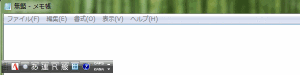

コメント